flash教案(第2讲 绘画工具)
第二讲 Flash绘图工具与图形处理

图1 贝赛尔绘图方式之二
图2绘图步骤二
图3 绘制完的曲线
20
例:绘制波浪线
显示网格 绘制波浪线
21
用钢笔工具画直线
a. 选取钢笔工具 b. 在钢笔工具的属性面板里设定其参数,见图
c.在工作舞台上你选取画线的位置点击一下,确定了线段的 第一个点。 d.点击线段的另一个节点,如果按住Shift键,可以强制画 45度或90度的线。 e.结束画线:双击最后一个节点或者是画的封闭的图形也 可以自行结束。
55
单击【填充样式】右侧的下拉按钮,将弹出如图所示 的下拉列表框,其中列出了5种填充样式,可以根据需 要选择合适的填充样式。
56
颜色选择按钮
取消填充色
使填充色和线条色互换
57
颜色选择
(1)颜色样本按钮 弹出颜色样本下拉面板 (2)窗口 颜色样本 或Ctrl+F9 打开颜色样本窗口
(3)线性,放射状填充选择:
16
可以选择以何种方式为图形着色:
标准绘画:刷子所过之处将会覆盖同一图层 中所有的线条和填充色。 颜料填充:在空白区域和图形内部着色,而 保留轮廓线及其他线条不被覆盖。 后面绘画:只能为空白区域着色,线条、轮 廓线及封闭的图形内部将保留原 状态不变。 颜料选择:只能喷涂所选定的填色区域。 可以用选择工具选定一块区域填充。 内部绘画:在笔刷起始点所处区域内部填充 且不会影响到线条,也永远不会影响 到线条以外的部分。如果笔刷起始位 置位于空白区域,则现有的线条和图 形区域将不会受到影响。
33
4.编辑修改图形: 这也是箭头工具常用的操作. 例如一条直线,想使其弯曲,将箭头放到直线的下面,可 以看到在箭头旁边多出一个小弧形的标记,这意味着 你可以改变这条直线.如图所示
六年级flash第二课教案

第2课用Flash MX绘画课时:2课时教材分析:本课进一步学习Flash的基础操作方法,让学生尝试绘制图形,为下一步的动画制作积累素材。
教学目标: 1.学习掌握工具箱中各种工具的使用方法,并能灵活运用,提高绘画技巧。
2.在探究学习过程中,掌握探究学习的方法,提高探究学习的能力。
3.激发学习兴趣,感受成功的快乐,培养创新意识和审美能力。
教学重点:学习掌握工具箱中各种工具的使用方法,并能灵活运用,提高绘画技巧,绘制出精美的作品。
教学难点:通过探究学习,掌握工具的使用方法,应用中,提高运用的灵活性、技巧性,使绘画更方便、更高效。
教学过程:第1课时导入师:今天我们来研究一下各种工具的使用方法。
出示范例-交通安全宣传画师:看一看,在绘制这幅画的过程中,使用了哪些工具?学生讨论后,说出相应工具:文字、椭圆、矩形、颜料桶、选择工具等。
新授 1. 笔触颜色和填充色:师:在工具箱中有颜色选项,怎样设置笔触颜色和填充色?三个小按钮分别有什么作用?试一试。
学生进行探究操作,探究颜色的设置方法,探究后,指名进行讲解演示。
提示:使用调色板时,有单色、渐变色、没有颜色三种选择。
黑白:笔触颜色和填充色使用默认颜色黑与白。
没有颜色:无色。
颜色互换:笔触颜色和填充色互换 2.椭圆工具和矩形工具:师:怎样使用椭圆工具和矩形工具?试一试。
学生探究后,指名说出方法。
方法:选择椭圆工具,设置笔触颜色和填充色,利用属性面板设置线条的宽度和样式,在舞台中拖动鼠标画出椭圆。
提示:按住Shift键,可以画出圆形和正方形。
使用矩形工具时,还可以设置边角半径,画出不同的圆角矩形。
3.选择工具(箭头工具):师:选择工具有什么作用?怎样使用选择工具?学生探究操作,指名演示,教师补充。
选择工具可以使用单击选择(点选)和画框选择(框选)两种方法选择图形。
选择对象后,可以移动对象到合适的位置。
选择工具选定图形后,鼠标指向边缘,拖动鼠标修改图形的形状,有平滑和尖锐两种。
初识Flash软件教案
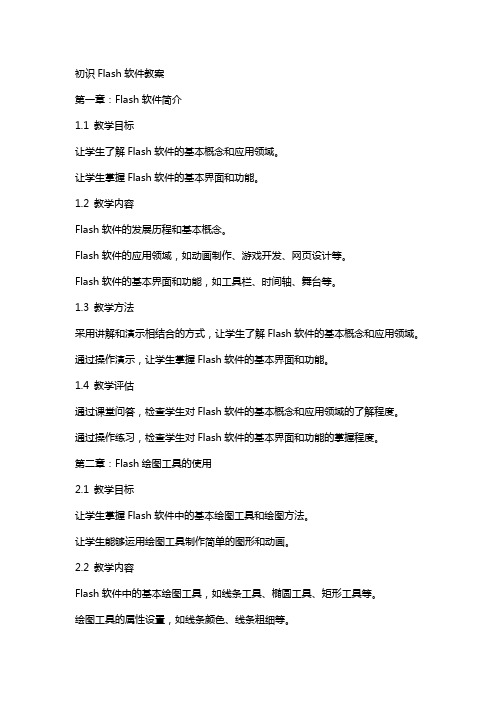
初识Flash软件教案第一章:Flash软件简介1.1 教学目标让学生了解Flash软件的基本概念和应用领域。
让学生掌握Flash软件的基本界面和功能。
1.2 教学内容Flash软件的发展历程和基本概念。
Flash软件的应用领域,如动画制作、游戏开发、网页设计等。
Flash软件的基本界面和功能,如工具栏、时间轴、舞台等。
1.3 教学方法采用讲解和演示相结合的方式,让学生了解Flash软件的基本概念和应用领域。
通过操作演示,让学生掌握Flash软件的基本界面和功能。
1.4 教学评估通过课堂问答,检查学生对Flash软件的基本概念和应用领域的了解程度。
通过操作练习,检查学生对Flash软件的基本界面和功能的掌握程度。
第二章:Flash绘图工具的使用2.1 教学目标让学生掌握Flash软件中的基本绘图工具和绘图方法。
让学生能够运用绘图工具制作简单的图形和动画。
2.2 教学内容Flash软件中的基本绘图工具,如线条工具、椭圆工具、矩形工具等。
绘图工具的属性设置,如线条颜色、线条粗细等。
绘图工具的使用方法,如绘制直线、曲线、图形等。
2.3 教学方法通过讲解和演示,让学生了解Flash软件中的基本绘图工具和绘图方法。
通过操作练习,让学生掌握绘图工具的使用方法,并能够制作简单的图形和动画。
2.4 教学评估通过课堂问答,检查学生对Flash软件中基本绘图工具的了解程度。
通过操作练习,检查学生对绘图工具的使用方法的掌握程度。
第三章:Flash动画的基本操作3.1 教学目标让学生了解Flash动画的基本概念和制作流程。
让学生掌握Flash软件中动画的基本操作,如添加帧、创建补间动画等。
3.2 教学内容Flash动画的基本概念,如关键帧、补间动画等。
Flash软件中动画的基本操作,如添加帧、创建补间动画等。
动画属性的设置,如动画速度、动画方向等。
3.3 教学方法通过讲解和演示,让学生了解Flash动画的基本概念和制作流程。
Flash绘图教案

03
绘制图形:使用绘图工具绘 制各种基本图形,如矩形、 圆形、三角形等
05
组合图形:将多个图形组合 在一起,形成复杂的图形
02
学习基本操作:熟悉Flash软 件的基本操作,如选择、移 动、缩放等
04
编辑图形:对绘制的图形进 行编辑,如调整大小、位置、 颜色等
06
动画制作:为图形添加动画 效果,如移动、缩放、旋转 等
立体感
结合声音和文字: 使Flash绘图更具 互动性和吸引力
制作动画效果:如 移动、旋转、缩放
等
综合实例
实例名称:Flash绘图综合 实例
实例目的:展示Flash绘图 的基本操作和技巧
实例内容:绘制一个包含文 字、图片、动画等多种元素
的Flash作品
实例步骤:
导入素材:将所需的图片、 文字等素材导入到Flash中
添加文本:在图形中添加文 本,可以使用工具箱中的文
本工具或直接输入文本。
调整文本格式:调整文本的 字体、大小、颜色、对齐方
式等。
组合图形:将多个图形组合 在一起,形成一个新的图形。
导出图形:将绘制好的图形 导出为图片或矢量文件,以
便在其他地方使用。
高级绘图技巧
渐变填充:使
1 用渐变色填充 图形,使图形 更具立体感
绘制图形:使用Flash的绘 图工具绘制所需的图形
添加动画:为图形添加动画 效果,如移动、缩放、旋转
等
调整布局:调整图形的位置、 大小和层次关系,使作品更
加美观
导出作品:将完成的Flash 作品导出为SWF格式的文件,
以便分享和展示
5 Flash绘图实践
实践方法
01
准备工具:安装Flash软件, 准备绘图工具
小学信息技术五年级上册第2课《动画制作工具flash》教案
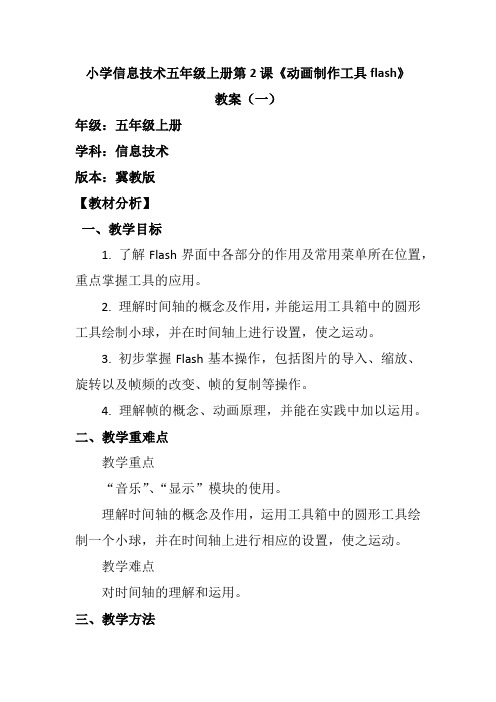
小学信息技术五年级上册第2课《动画制作工具flash》教案(一)年级:五年级上册学科:信息技术版本:冀教版【教材分析】一、教学目标1. 了解Flash界面中各部分的作用及常用菜单所在位置,重点掌握工具的应用。
2. 理解时间轴的概念及作用,并能运用工具箱中的圆形工具绘制小球,并在时间轴上进行设置,使之运动。
3. 初步掌握Flash基本操作,包括图片的导入、缩放、旋转以及帧频的改变、帧的复制等操作。
4. 理解帧的概念、动画原理,并能在实践中加以运用。
二、教学重难点教学重点“音乐”、“显示”模块的使用。
理解时间轴的概念及作用,运用工具箱中的圆形工具绘制一个小球,并在时间轴上进行相应的设置,使之运动。
教学难点对时间轴的理解和运用。
三、教学方法讲授法、演示法、实践操作法四、教学内容1. 工作界面的介绍:引导学生熟悉Flash Mx 2004的界面,包括标题栏、常用工具栏、时间轴、工具栏、主工作区、浮动面板、属性面板及动作面板等。
2. 绘图工具的使用:教授学生如何使用Flash中的绘图工具,如圆形工具等,绘制基本图形。
3. 学习制作运动动画:通过具体实例,如绘制一个小球并在时间轴上设置其运动,让学生理解并掌握动画制作的基本方法。
五、学习者分析在学习Flash之前,学生已经学过Windows、Office等基本软件,掌握了一定的计算机基本操作,如启动软件、软件的一般界面、选中对象再操作对象等。
这些基础为学习Flash 动画制作提供了良好的条件。
由于动画生动直观,能够点燃学生学习动画的热情,因此相信学生会对此课程感兴趣,并能学好。
六、教学理念和方法本节课采用任务驱动教学法。
首先,通过对导入的系列图片所形成的逐帧动画进行剖析,帮助学生理解帧的含义、动画原理。
然后,引导学生完成具体任务,如“修改各帧,使小鸟可以随意飞翔”,通过逐帧修改,让学生制作不同效果的逐帧动画。
在此过程中,学生将熟悉Flash界面,掌握基本操作,并通过播放及对播放参数的修改,进一步加深理解动画原理。
《flash教案》课件

《Flash教案》PPT课件第一章:Flash基础知识1.1 Flash概述介绍Flash的发展历程和应用领域讲解Flash的特点和优势1.2 Flash基本操作界面布局和功能介绍创建和保存Flash文件舞台和工作区的设置第二章:Flash绘图工具2.1 线条和几何图形讲解线条的绘制和属性设置介绍几何图形的创建和编辑方法2.2 填充颜色和渐变讲解颜色选择器的使用介绍填充工具和渐变效果的创建第三章:Flash动画制作3.1 动画原理讲解Flash动画的基本原理介绍帧的概念和动画的时间轴3.2 制作简单动画实例讲解动画的制作流程练习制作简单的位移动画和形状动画第四章:Flash元件和库4.1 元件的类型和创建讲解元件的概念和作用介绍如何创建和使用图形元件、影片元件4.2 库的使用和管理讲解库的概念和功能介绍如何管理和调用库中的元件第五章:Flash ActionScript编程5.1 ActionScript基础讲解ActionScript的语法和基本概念介绍ActionScript的数据类型和运算符5.2 制作交互式动画实例讲解如何使用ActionScript控制动画的播放和停止练习制作简单的交互式动画效果第六章:Flash声音和视频6.1 声音的应用介绍Flash中声音的导入和属性设置讲解声音的播放控制和事件处理实例制作:为动画添加背景音乐6.2 视频的应用讲解Flash中视频的导入和属性设置介绍视频的播放控制和事件处理实例制作:嵌入视频剪辑第七章:Flash滤镜和混合模式7.1 滤镜的应用讲解Flash中滤镜的作用和类型介绍如何给图形和元件添加滤镜效果实例制作:制作发光文字效果7.2 混合模式的应用讲解Flash中混合模式的概念和作用介绍混合模式的类型和应用场景实例制作:利用混合模式制作图像融合效果第八章:Flash组件和事件处理8.1 组件的应用讲解Flash组件的概念和作用介绍如何使用组件库和创建自定义组件实例制作:制作滑动图片展示组件8.2 事件处理讲解Flash中事件的概念和类型介绍事件监听器和事件处理函数实例制作:制作按钮触发动画播放的事件处理第九章:Flash作品的发布和优化9.1 作品的发布讲解Flash作品发布的格式和选项介绍如何设置作品的输出和发布参数实例制作:发布适用于不同平台的Flash作品9.2 作品的优化讲解Flash作品优化的方法和技巧介绍如何提高作品的性能和加载速度实例制作:优化Flash动画的性能第十章:Flash动画项目实战10.1 项目分析讲解如何分析Flash动画项目的需求和目标介绍项目策划和设计的重要性实例制作:分析并设计一个简单的Flash动画广告10.2 项目制作讲解Flash动画项目的制作流程和步骤介绍团队协作和时间管理的方法实例制作:制作一个完整的Flash动画广告10.3 项目总结讲解如何对Flash动画项目进行总结和评估介绍项目经验和教训的总结的重要性实例制作:总结并评估Flash动画广告项目的成果和不足重点解析本文档为您提供了一整套完整的Flash教案,覆盖了从基础知识到高级应用的各个方面。
flash教案(绘画工具)

第2讲绘画工具一、教学目标知识方面:1.使学生掌握绘画基本知识。
2.使学生掌握矢量图形和位图图像。
3.使学生掌握【工具】面板基本绘图工具的使用技巧。
技能方面:1.培养学生的理解能力和应用能力。
情感方面:1.培养学生的创造性思维能力。
二、教学重点FLASH CS4绘画工具使用方法及技巧。
三、教学难点选用合适的绘画工具对于不同的图形进行绘制四、教学方法演示法、观察法、实践法、自学法相结合五、教学手段1.多媒体教学软件2.教师准备演示Powerpoint电子幻灯片和Flash源文件样例六、课时安排 2课时七、教学过程㈠导入课题:教师简要概括上节课所学内容(Flash CS4的操作界面、基本操作以及作品测试和导出与发布的方法),然后介绍Flash在实际生活中的广泛应用(广告、影视、娱乐等方面),说明Flash的重要性,激发学生的兴趣。
(很多人刚开始接触Flash的时候就认为应该从怎样制作动画开始学习,其实这是急功近利的表现,往往再优秀的动画作品都是由基本的绘画工具绘制出来的,同学们应沉下心来,把基本知识、基本技能扎实的掌握了,才能随心所欲地应用Flash、才能制作出符合自己要求的作品,所以说掌握绘制矢量图形的使用方法是设计者进行动画设计的基础也是首要任务。
)㈡新课:1、教师一边讲解一边启动教师机上的多媒体教学演示软件功能讲解:(1)打开幻灯片后,按照幻灯片显示的先后顺序讲解。
【铅笔】工具:为学生演示铅笔工具的模式选择并在不同模式下绘制基础图形。
【线条】工具:为学生演示“立体透视图”的画法。
新建Flash文档,选择【线条】工具,在舞台中绘制几何图形;选择几何图形,按住Alt+Shift键向下拖拽鼠标复制一个新图形(Alt键复制、Shift键45度倍数);连接上下两个几何图形的对应顶点;根据遮挡关系,设置线条的笔触样式、笔触高度及笔触颜色。
【椭圆】工具:向学生演示椭圆工具(对象绘制模式—非参数化)和基本椭圆工具(图元绘制模式—参数化)的绘制方法和区别(基本椭圆工具易于对所绘图形进行编辑)【矩形】工具、【多角星形】工具:向学生演示多边形和星形的绘制,并对工具属性对话框的参数作用进行讲解。
第02课快乐绘图——绘图工具的使用教学设计

第2课快乐绘图——绘图工具的使用一、教学内容分析第2课“快乐绘图——绘图工具的使用”是紧接着第1课的学习内容,通过Flash 绘画工具箱中的多种绘图工具绘制图形,让学生充分感受到绘画工具的丰富性和多样性,提高学生的学习兴趣,学生通过学习使用“线条”、“椭圆”、“矩形”等工具绘制出规则图,利用“颜料桶”、“填充变形”、“箭头”等工具设计出自己喜欢的图形,达到学会使用绘图工具来绘制美丽图形的教学目标。
二、教学对象分析本册教材的教学对象是小学六年级学生,本课是学生在认识了Flash工作界面后利用绘图工具创作作品。
Flash绘图工具种类比较多,学生初次接触这些绘图工具,可以结合Windows“画图”软件的使用来进行学习。
本课不仅要让学生掌握利用绘图工具进行绘制美丽的图画,更重要的是在学习过程中,对学生色彩的搭配,作品的构图等方面能力的培养,提高审美能力。
四、教学重点和难点重点:多种绘图工具的综合使用。
难点:(1)矢量图形与位图之间的区别。
(2)用“箭头”工具绘制不规则图形。
五、教学策略本节课内容并不复杂,许多绘图工具在“画图”软件中都出现过,所以要求学生通过与“画图”软件的对比,尽可能掌握较多的绘图工具,利于以后教学的实施。
对一些“画图”软件所没有的功能,要重点进行讲解,或让学生进行合作交流或分组讨论它们之间的异同,强化认识。
而对学生来说,用“箭头”工具进行变形是有一定困难的。
教师要讲清讲透,并做好演示操作,同时给学生充足的练习时间。
本课在授课的过程中,还应该注意培养学生对组合图形概念的把握,知道组合后的图形成为了一个整体,四周有蓝色的边框。
六、教学环境1.由1台教师机和50台学生用机组成的局域网。
2.多媒体教学网络教室及教学相关资源。
②单击“修改”按钮打开菜单。
③单击“组合”选项进行组合。
任务驱动学以致用蓝蓝天空下的原野上有花有草,这样的景色让人向往,今天我们就利用所学绘制出这样的场景。
布置任务:要求:①用“线条”工具画出草地。
- 1、下载文档前请自行甄别文档内容的完整性,平台不提供额外的编辑、内容补充、找答案等附加服务。
- 2、"仅部分预览"的文档,不可在线预览部分如存在完整性等问题,可反馈申请退款(可完整预览的文档不适用该条件!)。
- 3、如文档侵犯您的权益,请联系客服反馈,我们会尽快为您处理(人工客服工作时间:9:00-18:30)。
第2讲绘画工具
一、教学目标
知识方面:
1.使学生掌握绘画基本知识。
2.使学生掌握矢量图形和位图图像。
3.使学生掌握【工具】面板基本绘图工具的使用技巧。
技能方面:
1.培养学生的理解能力和应用能力。
情感方面:
1.培养学生的创造性思维能力。
二、教学重点
FLASH CS4绘画工具使用方法及技巧。
三、教学难点
选用合适的绘画工具对于不同的图形进行绘制
四、教学方法
演示法、观察法、实践法、自学法相结合
五、教学手段
1.多媒体教学软件
2.教师准备演示Powerpoint电子幻灯片和Flash源文件样例
六、课时安排 2课时
七、教学过程
㈠导入课题:
教师简要概括上节课所学内容(Flash CS4的操作界面、基本操作以及作品测试和导出与发布的方法),然后介绍Flash在实际生活中的广泛应用(广告、影视、娱乐等方面),说明Flash的重要性,激发学生的兴趣。
(很多人刚开始接触Flash的时候就认为应该从怎样制作动画开始学习,其实这是急功近利的表现,往往再优秀的动画作品都是由基本的绘画工具绘制出来的,同学们应沉下心来,把基本知识、基本技能扎实的掌握了,才能随心所欲地应用Flash、才能制作出符合自己要求的作品,所以说掌握绘制矢量图形的使用方法是设计者进行动画设计的基础也是首要任务。
)
㈡新课:
1、教师一边讲解一边启动教师机上的多媒体教学演示软件
功能讲解:
(1)打开幻灯片后,按照幻灯片显示的先后顺序讲解。
【铅笔】工具:为学生演示铅笔工具的模式选择并在不同模式下绘制基础图形。
【线条】工具:为学生演示“立体透视图”的画法。
新建Flash文档,选择【线条】工具,在舞台中绘制几何图形;选择几何图形,按住Alt+Shift键向下拖拽鼠标复制一个新图形(Alt键复制、Shift键45度倍数);连接上下两个几何图形的对应顶点;根据遮挡关系,设置线条的笔触样式、笔触高度及笔触颜色。
【椭圆】工具:向学生演示椭圆工具(对象绘制模式—非参数化)和基本椭圆工具(图元绘制模式—参数化)的绘制方法和区别(基本椭圆工具易于对所绘图形进行编辑)
【矩形】工具、【多角星形】工具:向学生演示多边形和星形的绘制,并对工具属性对话框的参数作用进行讲解。
样式(可选择多边形或星形)、边数(可输入3—32之间的数值)、星形顶点大小(可输入0—1之间的数值,代表顶点的深度,越接近0顶点就越深,如果是绘制多边形,应保持此设置不变)。
【刷子】工具:讲解该工具5种模式的作用,并强调与铅笔工具的不同,
即铅笔工具绘制的图形为线条,而刷子工具绘制的为填充图形。
【喷涂刷】工具:讲解属性面板中各选项的作用。
(2)范例解析
①教师打开“彩色连通管”文件,让学生观察图形并思考图形的组成。
(由3段独立的圆环组成,每段圆环的色彩和角度各不相同,主要利用【基本椭圆】工具和相关参数完成。
)教师一边讲解一边为学生演示该图形的绘制过程,并让学生在课下发挥想象完成类似图形的绘制。
②教师打开“金属螺丝”文件(由半圆、矩形和倒角矩形组成,应用渐变色彩产生立体效果),采用类似的方法启发学生的想象力,教师在课堂上完成该图形的绘制。
③教师打开“漫天繁星”文件,利用【喷涂刷】工具和三个星形组成的元件完成绘制。
八、课堂练习(实验课)
将“搭积木”和“红绿灯与广告牌”文件打开,学生仔细观察后运用所学知识绘制图形。
九、课堂小结
教师与学生共同总结所学的知识,强调:
⑴绘画工具的种类
⑵各工具的绘画技巧
十、课后作业。
